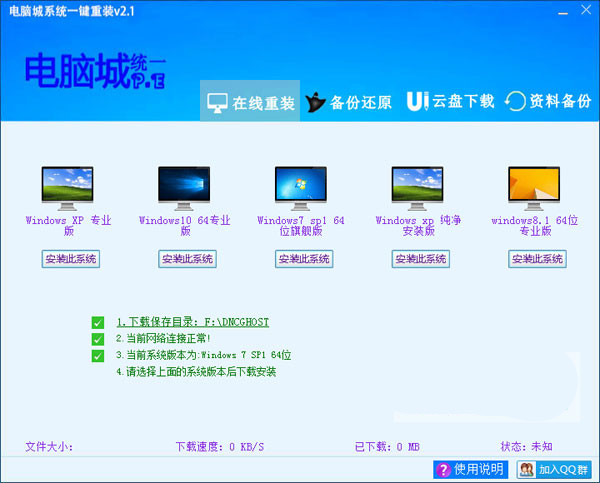摘要:
摘要: 不少网友都有重装系统的需求,现在网上的系统版本很多,每个人都有自己钟意的电脑系统版本。有网友说自己想要安装电脑城系统,但是不知道如何安装电脑城系统。下面小编就给大家分享下电脑城系统装机教程。
首先,我们可以先下载好电脑城系统并解压到电脑非系统盘中,然后借助系统重装工具来帮助我们重装。具体的操作步骤如下:
1、下载安装系统之家一键重装工具,选择“备份/还原”打开,进入下一步。

2、切换到“自定义镜像还原”功能,工具会识别到提前下载到本地磁盘的电脑城系统镜像,点击“还原”按钮。

3、选择“install”文件,点击“还原”进入下一步。

4、选择想要安装的windows系统版本,点击“开始安装”按钮。
w7系统免费下载与安装教程
很多朋友在使用win7系统,但是使用的过程中偶尔也会遇到一些问题,所以就需要w7系统重装了,那么怎么重装win7系统呢?相信很多朋友都觉得这是一个比较困难的事情,其实不然,下面我们一起来看看win7系统重装教程.

5、系统选择完毕后,软件就会自动开始部署环境,重启。

6、选择第二项进入pe。

7、进pe内,软件会自动安装系统。

8、安装完成后自动重启进入新系统。

以上便是使用系统之家一键重装系统工具还原安装电脑城系统的方法,有需要安装系统镜像文件的小伙伴可以参照这个教程进行操作。
以上就是电脑技术教程《图文演示电脑城系统装机教程》的全部内容,由下载火资源网整理发布,关注我们每日分享Win12、win11、win10、win7、Win XP等系统使用技巧!电脑win10系统如何重装详细教程
大家的电脑在使用时间长了以后,电脑会变得越来越卡,越来越慢,用起来很不舒心,此时重装系统或许是最直接的解决办法,那么电脑系统如何重装呢?很多朋友不了解电脑怎么重装win10系统,所以我们一起来看看电脑系统重装系统教程.